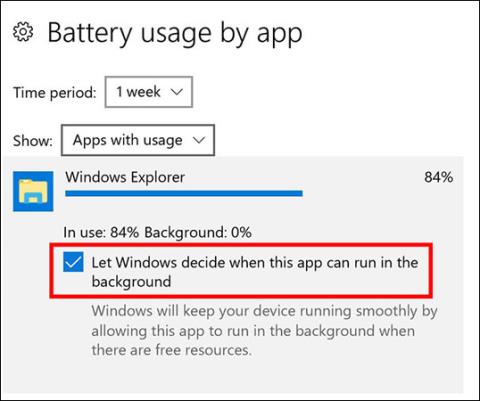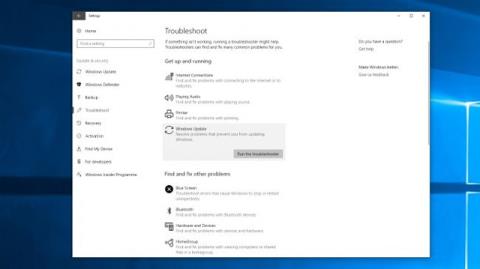Microsoft i nadále mění nastavení Windows 10 s každou verzí a nakonec se snaží odstranit Ovládací panely . S aktualizací Fall Creators Update se podíváme na nové instalační funkce přidané společností Microsoft.
Od nových funkcí, jako je párování s telefonem nebo přizpůsobení přehrávání videa, až po vylepšení stávajících funkcí, jako jsou hry a Windows Update, se Nastavení dočkalo několika skvělých vylepšení.
Rychlý tip: Uživatelé mohou kdykoli snadno otevřít Nastavení stisknutím klávesy Windows + I. Tento článek obsahuje seznam některých nových funkcí dvou nedávných aktualizací Creators.
Nové instalační funkce aktualizace Windows 10 Fall Creators Update
Aktualizace Fall Creators (1709)
1. Smysl úložiště
Storage Sense je nová funkce v aktualizaci Creators Update, ale byly přidány některé nové možnosti. Přistupte k němu přes Systém > Úložiště > Změnit způsob uvolňování místa .

Nyní mohou uživatelé povolit Odstranit soubory ve složce Stažené soubory, které nebyly změněny 30 dní (smazat soubory ve složce Stažené soubory po 30 dnech) a mohou také Smazat předchozí verze Windows (odstranit předchozí verze Windows). Druhá metoda se používá po upgradu na Windows 10 , ale mějte na paměti, že budou automaticky odstraněny po 10 dnech, ať už používáte Storage Sense nebo ne.
Zapněte Storage sense a vyberte požadovanou možnost. Klikněte na Vyčistit nyní, pokud chcete uvolnit místo okamžitě, místo toho, abyste využívali málo místa na disku nebo čekali 30 dní, než uplyne.
2. Telefon
Nová sekce Telefon umožňuje uživatelům propojit svůj telefon iPhone nebo Android s počítačem s Windows 10. Začněte kliknutím na Přidat telefon a postupujte podle pokynů. Musíte ověřit své telefonní číslo a stáhnout požadovanou aplikaci.
Tato funkce je stále velmi nová. V současné době můžete pomocí funkce sdílení v telefonu vybrat Pokračovat na PC . To odešle podporovaný obsah, jako jsou odkazy na webové stránky, přímo do vašeho počítače.

Pokud používáte Android, můžete také použít Microsoft Launcher. Přejetím prstem doprava získáte zdroj svých oblíbených událostí, zpráv a aplikací.
Tato funkce telefonu bude určitě vylepšena v budoucích aktualizacích Windows 10. Dříve Microsoft hovořil o přijímání upozornění na příchozí hovory a nástroji Timeline pro načítání dříve spuštěných aplikací. Ty bohužel nejsou součástí aktualizace Fall Creators Update.
3. Lidé
Mnoho lidí si mohlo všimnout nové ikony na hlavním panelu, což je ikona funkce Lidé . Umožňuje uživatelům připnout kontakty na hlavní panel pro rychlý přístup. Klepnutím na tuto ikonu na hlavním panelu ji spustíte a připojí se k aplikacím, jako je Mail a Skype, ale uživatelé mohou do aplikace Lidé také ručně přidat přátele a rodinu .

Chcete-li upravit, přejděte na Přizpůsobení > Hlavní panel a přejděte do části Lidé . Jsou zde možnosti, jako je Zobrazit kontakty na hlavním panelu pro zobrazení kontaktů na hlavním panelu , Zobrazit oznámení My People pro úpravu nastavení oznámení a Přehrát zvuk, když dorazí oznámení Moji lidé, aby se přehrál zvuk při příchodu oznámení.
4. Přehrávání videa
Některé aplikace jako Edge, Movies & TV a Netflix používají platformu videa Windows 10. Toto nastavení si nyní můžete přizpůsobit tak, že přejdete do části Aplikace > Přehrávání videa .

Pokud displej podporuje High Dynamic Range (HDR), uživatelé mohou povolit Stream HDR Video a užívat si maximální rychlost. Kromě toho má také funkce jako Automaticky zpracovávat video pro jeho vylepšení a Povolit přehrávání videa v nižším rozlišení pro ty, kteří potřebují šetřit šířku pásma.
5. Možnosti přihlášení
Toto nastavení naleznete v části Účty > Možnosti přihlášení v části Soukromí . Zde bude mít uživatel možnost Použít moje přihlašovací údaje k automatickému dokončení nastavení zařízení po aktualizaci nebo restartu (Použít přihlašovací údaje k automatickému dokončení nastavení zařízení po aktualizaci nebo restartu ).

Tato možnost je ve výchozím nastavení povolena. Po aktualizaci na Windows nebo podporovanou aplikaci se systém musí restartovat nebo vypnout, automaticky se přihlásí, aby mohl být proces dokončen. Po dokončení se automaticky odhlásíte.
6. Hraní
Sekce her v Nastavení byla představena v předchozí aktualizaci Creators Update, ale byly přidány některé nové funkce.
V Game DVR mohou uživatelé nyní vybrat Record game audio only (zaznamenat pouze herní audio video). Podobně ve Vysílání je možné vysílat pouze zvuk hry . To znamená, že během nahrávání nebo streamování nemůžete nahrávat hlas nebo systémový zvuk.

TruePlay je nová funkce, i když Windows 10 nevysvětluje, co dělá. Toto je v podstatě anti-cheat nástroj společnosti Microsoft. Podporované hry běží v chráněném procesu, aby se minimalizovaly útoky. Hry budou také monitorovány z hlediska podvádění s daty, která budou poté analyzována a odeslána vývojářům, pokud bude zjištěno podvádění.
Stránka Xbox Networking poskytuje informace o stavu připojení, výkonu (latence a ztráta paketů) a kompatibilitě se službou Xbox Live (typ NAT a připojení k serveru). Pokud jsou zjištěny problémy, můžete kliknout na Opravit a automaticky je vyřešit.
7. Snadný přístup
Některé nástroje v části Usnadnění přístupu dostávají nové funkce. Za prvé, Lupa poskytuje uživatelům možnost Invertovat barvy a Povolit hladkou bitmapu . Tato druhá možnost je určena k tomu, aby byly věci jasnější při přiblížení na vysoké úrovně.
Najdete zde také seznam klávesových zkratek pro ovládání Lupy . Kliknutím na Zobrazit všechny klávesové zkratky rozbalte seznam.

Za druhé, přejděte na Usnadnění přístupu > Barva a vysoký kontrast, uživatelé uvidí tuto funkci běžně nazývanou Vysoký kontrast . Nastavení jsou stejná, ale nyní zahrnují barevné filtry , které pomáhají lidem s barevnou citlivostí nebo barvoslepostí vidět obrazovku jasněji.
Chcete-li tuto funkci aktivovat, zapněte možnost Použít barevný filtr . Poté pomocí rozbalovací nabídky Vybrat filtr přepínejte mezi možnostmi, jako jsou stupně šedi , Invertovat a Deuteranopie .
8. Cortana
Všechna nastavení Cortany jsou nyní seskupena v Nastavení. Cortana > Talk to Cortana umožňuje uživatelům nastavit, jak se Cortana aktivuje, například pomocí řeči, klávesových zkratek nebo zamykací obrazovky.
Oprávnění a historie shromažďuje, co může Cortana jménem uživatele spravovat. Je zde nové nastavení nazvané Windows Cloud Search , které pomáhá určit, zda se obsah cloudu zobrazuje ve Windows Search.

Kliknutím na Spravovat informace, ke kterým má Cortana přístup z tohoto zařízení , přejdete na jinou stránku, kde jsou nastavení pro změnu polohy , kontaktů, e-mailu, kalendáře a historie komunikace a povolení historie procházení .
Cortana > Notifications poskytuje možnosti pro povolení odesílání oznámení mezi zařízeními . To znamená, že Cortana vám dá vědět, když je váš telefon vybitý nebo zmeškal upozornění.
9. Windows Update
Ti s omezenou šířkou pásma budou potěšeni, že tato aktualizace přidává možnost omezit šířku pásma při stahování aktualizací.
Přejděte na Aktualizace a zabezpečení > Pokročilé možnosti > Optimalizace doručení > Pokročilé možnosti . Zde mohou uživatelé omezit procento šířky pásma použité ke stažení aktualizací. Posuvník nabízí pouze nejnižších 5 %, takže aktualizace nelze úplně zablokovat.

Aktualizace tvůrců ( 1703 )
Windows se v dnešní době rychle mění. Zajímá vás, jaké změny přinesla předchozí aktualizace systému Windows? Toto jsou nejdůležitější nastavení při upgradu z aktualizace Anniversary Update .
1. Noční světlo
Aplikace třetích stran, jako je F.lux, již nějakou dobu existují a tvrdí, že pomáhají zlepšit vaše spánkové návyky. Nyní Microsoft tuto funkci integroval do Windows 10. Uživatelé se k ní dostanou přes Systém > Displej > Nastavení nočního světla , funkce Noční světlo změní teplotu barev obrazovky.

Klikněte na Zapnout nyní a pomocí posuvníku upravte podle svých představ. Můžete si nastavit vlastní úroveň nebo ji naplánovat zapnutím možnosti Naplánovat noční osvětlení .
2. Storage Smysl
Pokud vás frustruje nutnost kontrolovat tok volného úložného prostoru nebo jen chcete mít ve věcech pořádek, bude se vám líbit nová funkce Storage Sense. K této funkci se dostanete tak, že přejdete do nabídky Systém > Úložiště a zapnete posuvník.

Poté klikněte na Změnit způsob, jakým uvolňujeme místo, vyberte povolení a zakázání konkrétních funkcí. V tuto chvíli maže pouze dočasné soubory nepoužívané aplikacemi a soubory v koši déle než 30 dní, ale doufejme, že se to v budoucí aktualizaci rozšíří.
3. Sdílené zkušenosti
Tato funkce byla spuštěna s aktualizací Anniversary a umožňuje uživatelům zahájit misi na jednom zařízení a pokračovat na jiném. Zpočátku podporoval pouze zařízení společnosti Microsoft, ale nyní byl rozšířen na Android, ačkoli počet vývojářů, kteří jej podporují, je v tuto chvíli stále velmi malý.
Tato funkce je ve výchozím nastavení povolena v části Systém > Sdílené prostředí a zde lze vybrat lidi, kteří budou sdílet nebo přijímat. Pouze moje zařízení je omezenější, zatímco Všichni v okolí umožňují lidem v okolí připojit se k vašemu počítači.

4. Témata
Nejedná se o zcela novou funkci, ale aktualizace Creators Update s sebou přinesla vylepšené rozhraní a možnost snadného ukládání motivů a přepínání vlastních motivů.
Chcete-li začít, přejděte na Přizpůsobení > Motivy , vyberte prvky jako Pozadí a Zvuky a upravte je. Po dokončení klikněte na Uložit motiv a uložte změny. Můžete také kliknout na Získat další motivy v obchodě a procházet sbírku.

5. Nainstalujte aplikaci
Nyní si uživatelé mohou vybrat, kde si aplikaci stáhnout. Microsoft tvrdí, že pouze instalace aplikací z oficiálního obchodu Windows Store stále běží hladce. Tato funkce může být užitečná pro více lidí používajících stejný počítač.

Chcete-li toto nastavení upravit, přejděte do části Aplikace > Aplikace a funkce a použijte rozbalovací nabídku Instalace aplikací . Výchozí nastavení je Povolit aplikace odkudkoli , ale uživatelé mohou také přepnout na možnost Upozornit mě před instalací aplikací mimo Obchod . Obchod) a Povolit pouze aplikace z Obchodu (Povolit pouze stahování aplikací z Obchodu).
6. Dynamický zámek
Dynamický zámek je funkce, která automaticky uzamkne váš počítač , když zjistí, že se váš telefon vzdálil od počítače.

Chcete-li začít, přejděte na Zařízení > Bluetooth a další zařízení a poté kliknutím na Přidat Bluetooth nebo jiné zařízení spárujte telefon. Po dokončení se vraťte do Nastavení a přejděte na Účty > Možnosti přihlášení a vyberte možnost Povolit systému Windows rozpoznat vaši nepřítomnost a automaticky uzamknout zařízení .
7. Hraní
Sekce G aming je nová a má mnoho funkcí přizpůsobení. Některé z nich byly k dispozici v aplikaci Xbox dříve, ale nyní je snazší k nim přistupovat prostřednictvím Nastavení.

Herní lišta umožňuje aktivovat překryvy ve hře spolu se změnou klávesových zkratek pro provádění určitých akcí, jako je pořizování snímků obrazovky nebo zapínání a vypínání mikrofonu. Pamatujte však, že herní panel může zpomalit váš systém. Pokud máte problémy s výkonem, zkuste tuto funkci vypnout.
Herní DVR umožňuje nahrávání na pozadí, abyste nikdy nezmeškali skvělý okamžik při hraní, spolu s možností změnit dobu běhu a kvalitu snímání. A konečně, Herní režim umožňuje funkci s vlastním názvem, která zlepšuje výkon hry.
8. Windows Update
Některé funkce služby Windows Update v části Aktualizace a zabezpečení byly vylepšeny. Dříve používané aktivní hodiny k zastavení restartování systému na určitou dobu, ale nyní mohou uživatelé zadat rozsah až 18 hodin.

Pokud klepnete na Možnosti restartu , vyberte možnost Zobrazit další upozornění, chcete-li dostávat upozornění na systém, který se chystá restartovat.
Konečně je tu nová sekce Odstraňování problémů , která pomůže vyřešit všechny druhy problémů, se kterými se systém může setkat, jako jsou modré obrazovky nebo problémy se sítí . Klikněte na příslušný nástroj pro odstraňování problémů, spusťte jej a automaticky opravte všechny problémy.
Jaká je vaše nová oblíbená funkce Nastavení? Je něco, co byste chtěli, aby Microsoft přidal?